如何快速修改360浏览器的主页设置?
在现代互联网冲浪的日常中,浏览器作为我们接入网络的门户,其主页设置显得尤为重要。一个个性化且便捷的主页,不仅能提升我们的上网体验,还能帮助我们快速访问常用网站。今天,我们就来详细探讨一下如何在360浏览器中修改主页,以满足那些对360浏览器主页设置感兴趣的用户。
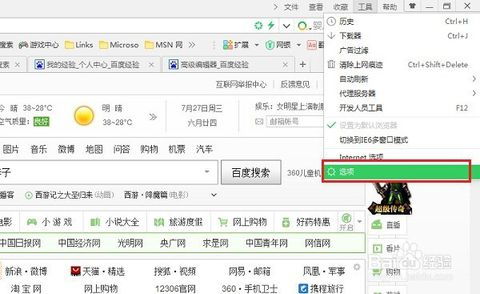
首先,打开你的360安全浏览器。无论是在桌面图标上双击,还是在开始菜单中查找并点击,只要确保你的360浏览器处于打开状态即可。

接着,将你的视线移向浏览器的右上角。那里有一个由三条横线组成的图标,这个图标通常被称为“打开菜单”或“工具菜单”。点击这个图标,将会展开一个包含多个选项的下拉菜单。
在这个下拉菜单中,你需要找到并选择“设置”选项。点击后,你将会进入360浏览器的基本设置界面。这个界面包含了浏览器的各种基础设置,如主页设置、搜索引擎管理、隐私设置等。
现在,你已经在基本设置界面中了。在这个界面中,你需要找到“启动时打开”这一部分。这里有一个“修改主页”的按钮,正是你接下来要点击的。点击后,会弹出一个设置对话框,允许你输入你想要设置为主页的网址。
在弹出的设置对话框中,你可以看到当前浏览器的主页地址。如果你想要修改它,只需在输入框中删除原有的地址,然后输入你想要的新地址即可。输入完成后,记得点击对话框下方的“确定”按钮以保存你的设置。
然而,在某些情况下,你可能会发现主页地址旁边有一个“锁定”的图标,这意味着当前的主页设置已经被锁定,无法直接修改。如果你想要修改锁定的主页,需要先点击“解锁”按钮。此时,可能会弹出一个风险提示弹窗,提示你解锁主页可能会带来的安全风险。在确认无误后,点击“确定”按钮以继续解锁。
解锁后,你就可以像之前一样修改主页地址了。输入你想要的新地址,然后点击“确定”按钮。最后,为了确保新的设置生效并防止被意外修改,你需要重新点击“锁定”按钮以锁定新的主页设置。
除了修改主页地址外,360浏览器还允许你设置默认的搜索引擎。这同样是在基本设置界面中完成的。在“搜索引擎”一栏中,你可以看到当前浏览器使用的默认搜索引擎以及可选的其他搜索引擎。如果你想要更改默认搜索引擎,只需将鼠标悬停在你想要设置为默认的搜索引擎上,然后点击“设为默认搜索引擎”按钮即可。
如果你发现浏览器提供的搜索引擎中没有你想要的选项,你还可以自行添加。在搜索引擎管理页面的底部,有一个“添加搜索引擎”的选项。点击后,会弹出一个添加搜索引擎的对话框。在这个对话框中,你需要输入搜索引擎的名称、网址和关键词信息。输入完成后,点击“添加”按钮即可将新的搜索引擎添加到列表中。
至此,你已经成功修改了360浏览器的主页设置和默认搜索引擎。接下来,当你再次启动360浏览器时,它就会自动打开你设置的新主页,并使用你设置的默认搜索引擎进行搜索了。
不过,在修改主页设置时,还需要注意以下几点:
1. 修改主页设置需要管理员权限。如果你没有管理员权限,可能无法修改主页设置或无法锁定新的设置。
2. 为了确保浏览器的安全性和稳定性,建议用户不要轻易修改默认的主页设置。如果你不确定某个设置是否安全或稳定,最好保持默认设置不变。
3. 如果你在修改主页设置时遇到了问题或错误提示,可以尝试重启浏览器或重置浏览器设置来解决问题。如果问题依然存在,可以联系360浏览器的客服或技术支持以获取帮助。
另外,除了通过基本设置界面来修改主页设置外,360浏览器还提供了一些其他方法来快速设置或更改主页。例如,你可以通过快捷键“Alt+X”来打开设置中心,然后在左侧导航栏中找到“基本设置”选项来修改主页。或者,你也可以在浏览器的地址栏中输入你想要设置为主页的网址,然后右键点击该网址并选择“设置为首页”选项来快速设置主页。
不过,这些方法通常只是提供了更快捷的访问途径来修改已经存在的基本设置。如果你想要进行更复杂的设置或管理操作,还是需要通过基本设置界面来完成。
总的来说,修改360浏览器的主页设置并不复杂。只需按照上述步骤进行操作,就可以轻松地将你的浏览器主页设置为指定页面,并修改默认的搜索引擎。这不仅可以提升你的上网体验,还可以帮助你更好地管理和组织你的网络生活。
希望这篇文章能够帮助你了解如何在360浏览器中修改主页设置。如果你还有其他问题或需要帮助,请随时联系我们。我们愿意为你提供更多的帮助和支持。
- 上一篇: 王者荣耀六周年惊喜宝箱获取方法
- 下一篇: 开心泡泡猫123必胜攻略大揭秘
新锐游戏抢先玩
游戏攻略帮助你
更多+-
05/03
-
05/03
-
05/03
-
05/03
-
05/03









